
- Autor John Day [email protected].
- Public 2024-01-30 08:20.
- Naposledy změněno 2025-01-23 14:38.





Tento projekt stačí získat stav COCID19 ve formátu json a zobrazit jej na OLED.
Krok 1: Popadněte věci
HARDWARE
1. Vývojový modul Esp32
2. 128x32 OLED displej
SOFTWARE
1. Arduino IDE (instalace desek esp32 pomocí správce desek)
2. OLED Display Library
3. Arduinojsonova knihovna
Krok 2: Kódování
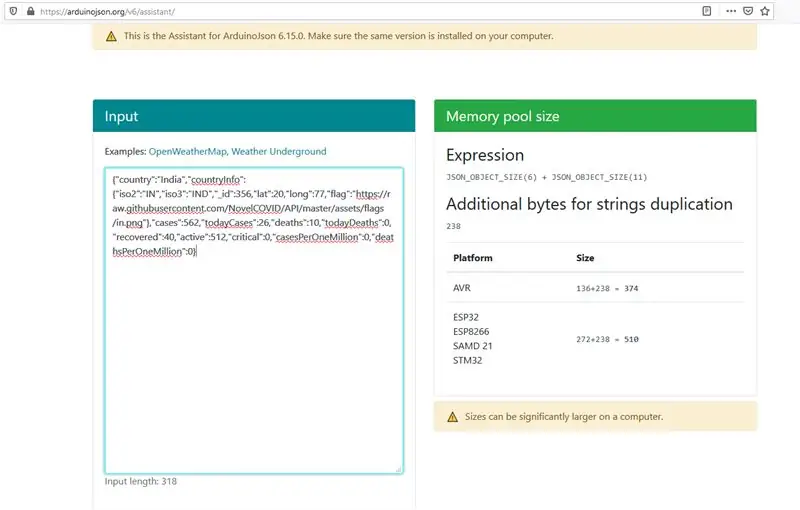
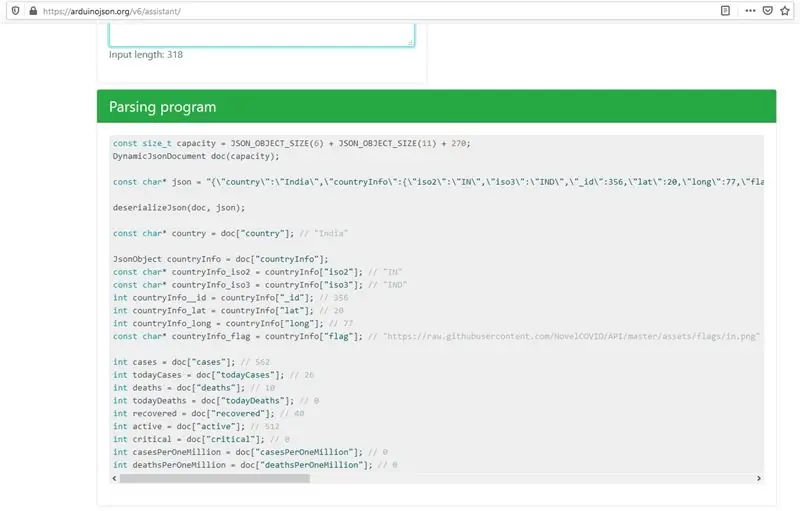
1. Nejprve nainstalujte esp32 na Arduino IDE.
Ve svém IDE Arduino přejděte na Soubor> Předvolby.
Do pole „Další adresy URL správce Board“zadejte https://dl.espressif.com/dl/package_esp32_index.j…, jak ukazuje obrázek níže. Poté klikněte na tlačítko „OK“
Otevřete Správce desek. Přejděte na Nástroje> Deska> Správce desek…
Vyhledejte ESP32 a stiskněte tlačítko Instalovat pro „ESP32 by Espressif Systems“Klikněte na nainstalovat.
2 Instalace knihoven
Přejít na náčrt> Zahrnout knihovnu> Spravovat knihovny.
Zadejte SSD1306 a nainstalujte Adafruit SSD1306
Zadejte Arduinojson a nainstalujte ArduinoJson od Benoita Blanchona
3. Po instalaci požadovaných knihoven zkopírujte a vložte kód (nebo klon) z níže uvedeného odkazu:
github.com/Anirudhvl/ESP32-COVID19-Status-…
4. Nahrajte do esp32.
5. Pokud chcete změnit zemi, přejděte:
github.com/novelcovid/api
a podívejte se na jejich dokumentaci.
6. Pokud chcete změnit zemi nebo jiná data, nejprve získejte odpověď json a vložte ji do
arduinojson.org/v6/assistant/
Poté vypočítejte dynamickou velikost. Jednoduše zkopírujte celý kód z
Analyzujte program a vložte jej do funkce parseJson () na skice.
Krok 3: Nastavení hardwaru
Zapojení pinů OLED
OLED-ESP32 ---------------------------------------------
1. GND - GND
2. +3,3v - 3v3
3. SDA - kolík 21
4. SCL - kolík 22
Krok 4: Teorie
Tento projekt odešle požadavek GET na
corona.lmao.ninja/countries/india
a předejte odpověď funkci Deserialize k rozdělení dat. Deserialize je metoda od Arduinojson.
Doporučuje:
Živý sledovač Covid19 pomocí ESP8266 a OLED - Hlavní panel Covid19 v reálném čase: 4 kroky

Živý sledovač Covid19 pomocí ESP8266 a OLED | Informační panel Realtime Covid19: Navštivte webové stránky Techtronic Harsh: http: //techtronicharsh.com Všude je obrovské ohnisko nového koronaviru (COVID19). Bylo nutné sledovat aktuální scénář COVID-19 ve světě. Když jsme tedy doma, toto byl
Prohlížeč negativních filmů a převaděč: 8 kroků (s obrázky)

Prohlížeč negativních filmů a převaděč: Zjistil jsem okamžitou potřebu rychle zobrazit a zaznamenat staré filmové negativy. Měl jsem k vyřešení několik stovek … Uznávám, že pro můj chytrý telefon existují různé aplikace, ale nebyl jsem schopen dosáhnout uspokojivých výsledků, takže to je to, co
Webový prohlížeč s rozšířenou realitou: 9 kroků

Webový prohlížeč pro rozšířenou realitu: Dnes projdeme vytvořením webového prohlížeče pro rozšířenou realitu pro Android. Tato myšlenka začala, když mě ExpressVPN požádal, abych vytvořil sponzorované video na YouTube. Protože se jedná o můj první, chtěl jsem udělat něco, co bylo relevantní pro jejich produkt. Pr
3D prohlížeč: 4 kroky
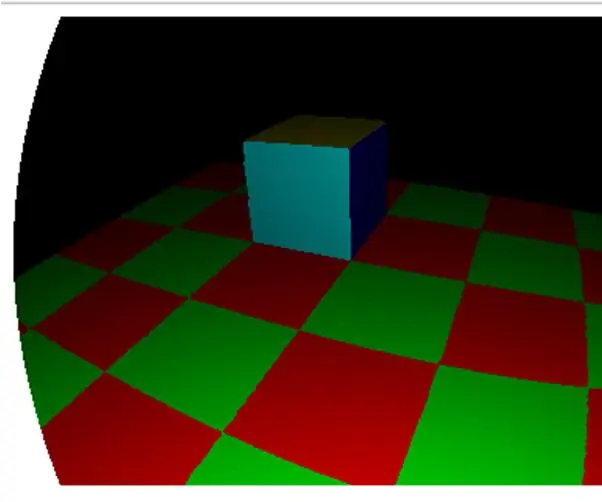
3D Viewer: Dobrý den! Abych uspokojil svůj zájem o programování a doufám, že pomůže uspokojit ten váš, rád bych vám ukázal 3D prohlížeč, který jsem zakódoval v javascriptu. Pokud byste chtěli dále porozumět 3D hrám nebo si dokonce vytvořit vlastní 3D hru, tento prototyp
Prohlížeč rentgenových snímků obrazovky počítače: 4 kroky

Prohlížeč rentgenových snímků obrazovky počítače: Jedná se o jednoduchou metodu, jak použít počítač jako světelný box pro sledování rentgenových paprsků. Lámání kostí právě dosáhlo nové úrovně zábavy
